AI让图案沿着圆形复制方式先容
2021-09-03 11:32 215人浏览 0 条评论
软件其实是一直都需要升级的,升级后和之前的操作方式就不一样了,需要有一些时间来熟悉,如果不会的话就在小编的整理的内容里面去参考
adobe家的Illustrator可以用来画出许多有趣的图形,许多用户会在业余时间实验自学它的使用技巧,今天就让小编为人人先容下让图案沿圆形复制的方式吧。
方式/步骤分享:
一、点击椭圆工具,按shift拖拽出正圆形。
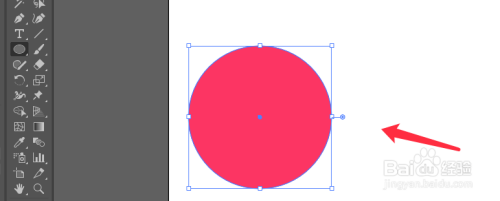
二、按alt键,点击圆形拖拽复制,再按shift等比缩小复制的圆形。

三、选中小圆形放置于大圆形下,再点击旋转工具,然后按alt键点击选择中央点。
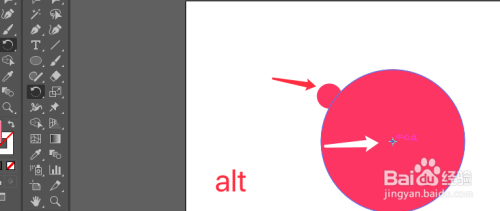
四、弹出的旋转对话框,输入旋转角度,点击复制按钮。
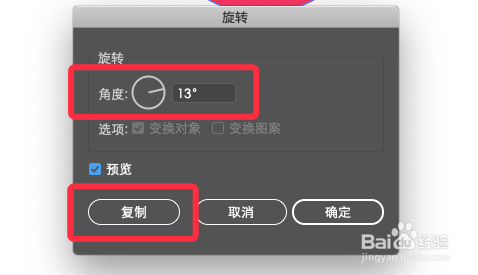
五、按ctrl+d重复旋转,如下图所示图案会沿着圆形复制。
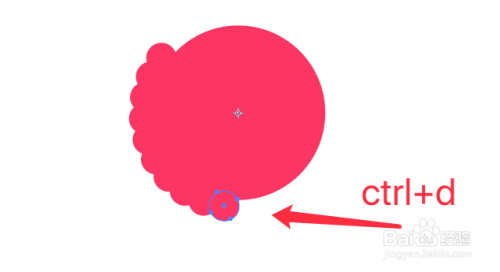
六、复制完成后,选中所有图形,点击路径查找器上的合并。

七、沿着圆形复制图案完成,效果如下图所示。
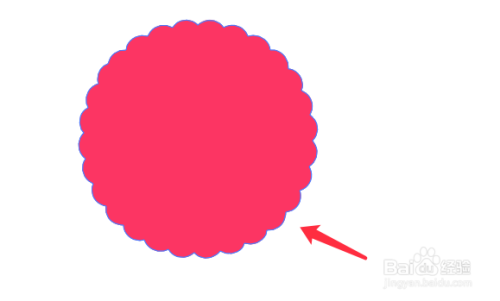
以上就是Adobe Illustrator若何让图案沿着圆形复制的所有内容了,Iefans软件教程专区为您提供最好用的软件教程,为您带来最新的软件资讯!
网友们在软件遇到问题的时候,通常都是去搜索相关的指导文章,所以小编为了更多的满足用户不同的需求,一直在配合做网站的内容,如果喜欢的话就一定要多加的支持。
相关资讯
留言评论
系统推荐







